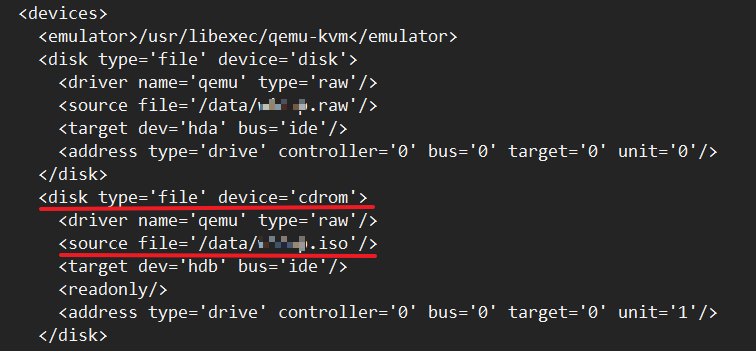1.前言
我在2017-11-06使用virtualbox安装了centos,然后嵌套kvm(win7),链接地址如下:
https://www.cnblogs.com/tcicy/p/7790956.html
今天想在virtualbox中再耍一遍的时候,发现egrep -o '(vmx|svm)' /proc/cpuinfo执行不出结果。。。
然后Google了半天,发现virtualbox只支持嵌套,而且是个10多年的老bug了~~~~!!!无语!难道我2017-11-06用的是假的virtualbox???
不过,想做实验,只能硬着头皮装VMware workstation。。。。。真不想装啊!!!
安装VMware workstation14,安装centos7.xmini,一定要配置以下

然后执行以下命令就可以安装kvm了

egrep -o '(vmx|svm)' /proc/cpuinfo
因为是mini安装,要啥啥没有,所以装点必须的
1.1安装调试基础环境
yum install -y epel-release sysstat net-tools mlocate
安装kvm程序及其环境
yum install -y qemu-kvm qemu-kvm-tools libvirt virt-install virt-top
可以安装的程序很多
qemu-kvm # 主要的KVM程序包,KVM在用户空间运行的程序 qemu-kvm-tools # KVM debugging and diagnostics tools virt-top # 虚拟机统计命令,类似top libvirt # 提供libvirt服务,用于管理虚拟机,它提供了一套虚拟机操作 API virt-install # 基于libvirt服务的虚拟机创建命令 bridge-utils # 创建和管理桥接设备的工具 virt-manager # 基于libvirt的GUI图像化虚拟机管理软件 libvirt-client # 虚拟客户机提供的C语言工具包 virt-viewer # GUI连接程序,连接到已配置好的虚拟机,显示虚拟机的控制台Console python-virtinst # 创建虚拟机所需要的命令行工具和程序库 libvirt-client # libvirt的客户端,最重要的功能之一就是在宿主机关机时可以通知虚拟机也关机 gpxe-roms-qemu # 虚拟机iPXE的启动固件,支持虚拟机从网络启动 libvirt-python # libvirt为python 提供的 API python-virtinst # 一套Python 的虚拟机安装工具 virt-what # 在虚拟机内部执行,查看虚拟机运行的虚拟化平台 qemu-img # 用于操作虚拟机硬盘镜像的创建、查看和格式转化
关闭防火墙及selinux
systemctl stop NetworkManager systemctl disable NetworkManager systemctl stop firewalld systemctl disable firewalld sed -i "s/SELINUX=enforcing/SELINUX=disabled/" /etc/selinux/config reboot 重启之后执行以下 systemctl status NetworkManager systemctl status firewalld firewall-cmd --state getenforce iptables -P INPUT ACCEPT iptables -P OUTPUT ACCEPT
查看信息
systemctl restart libvirtd
systemctl status libvirtd
ifconfig virbr0
ifconfig virbr0-nic
brctl show
ps aux|grep dnsmasq
iptables -nvL -t nat
1.2创建虚机(NAT方式)
创建磁盘
mkdir /data
qemu-img create -f raw -o size=5G /data/tiny-linux.raw
下面开始安装KVM咯!!!我用的tinylinux,安装iso只有18MB,还带桌面环境的~~~反正就是测试嘛~~~里面装个windows或者ubuntu、centos、freebsd等的都行,随便你。
virt-install --virt-type kvm --name Tiny-linux --ram 1024 --cdrom /data/TinyCore-current.iso --disk path=/data/Tiny-linux.raw --network network=default --graphics vnc,listen=0.0.0.0 --noautoconsole
如果觉得这行代码太长,我们可以把代码改下,运行哪个都行,只是加了换行了而已。
virt-install --virt-type kvm --name Tiny-linux --ram 1024 --cdrom /data/TinyCore-current.iso --disk path=/data/Tiny-linux.raw --network network=default --graphics vnc,listen=0.0.0.0 --noautoconsole
然后可以查看咯
netstat -ntlp|grep 5900 #第一台kvm是5900端口,依次累加5901,5902,5903........
virsh -c qemu:///system list
virsh list --all
这时候你可以打开vnc连接了
tightvnc的下载地址
http://www.tightvnc.com/download.php
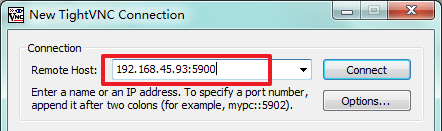
IP地址是centos7.xmini的地址,点击connect就行了,自己安装就完事了。
1.3创建虚机(Bridge方式)
1.3.1创建网桥
cp /etc/sysconfig/network-scripts/ifcfg-ens33 /etc/sysconfig/network-scripts/ifcfg-ens33.bak
cp /etc/sysconfig/network-scripts/ifcfg-ens33 /etc/sysconfig/network-scripts/ifcfg-br0
然后修改,修改后的结果如下:
[root@bogon ~]# cat /etc/sysconfig/network-scripts/ifcfg-ens33 TYPE=Ethernet PROXY_METHOD=none BROWSER_ONLY=no BOOTPROTO=dhcp DEFROUTE=yes IPV4_FAILURE_FATAL=no NAME=ens33 UUID=1a5720e1-1ba5-4b97-9b7c-fc312327a291 DEVICE=ens33 ONBOOT=yes BRIDGE=br0 ##增加这条 [root@bogon ~]# cat /etc/sysconfig/network-scripts/ifcfg-br0 TYPE=Bridge BOOTPROTO=dhcp NAME=br0 DEVICE=br0 ONBOOT=yes
在ifcfg-ens33中增加BRIDGE=br0
ifcfg-br0中就5条信息就好了~~~[注意,centos7默认没有/etc/sysconfig/network-scripts/ifcfg-br0这个文件]
然后执行systemctl restart network
这时候我的ens33没有IP地址了,原来的IP地址跑到br0上了。
[root@bogon ~]# ip a
1: lo: <LOOPBACK,UP,LOWER_UP> mtu 65536 qdisc noqueue state UNKNOWN group default qlen 1000
link/loopback 00:00:00:00:00:00 brd 00:00:00:00:00:00
inet 127.0.0.1/8 scope host lo
valid_lft forever preferred_lft forever
inet6 ::1/128 scope host
valid_lft forever preferred_lft forever
2: ens33: <BROADCAST,MULTICAST,UP,LOWER_UP> mtu 1500 qdisc pfifo_fast master br0 state UP group default qlen 1000
link/ether 00:0c:29:45:90:2d brd ff:ff:ff:ff:ff:ff
3: virbr0: <BROADCAST,MULTICAST,UP,LOWER_UP> mtu 1500 qdisc noqueue state UP group default qlen 1000
link/ether 52:54:00:2d:9e:9d brd ff:ff:ff:ff:ff:ff
inet 192.168.122.1/24 brd 192.168.122.255 scope global virbr0
valid_lft forever preferred_lft forever
4: virbr0-nic: <NO-CARRIER,BROADCAST,MULTICAST,UP> mtu 1500 qdisc pfifo_fast master virbr0 state DOWN group default qlen 1000
link/ether 52:54:00:2d:9e:9d brd ff:ff:ff:ff:ff:ff
5: vnet0: <BROADCAST,MULTICAST,UP,LOWER_UP> mtu 1500 qdisc pfifo_fast master virbr0 state UNKNOWN group default qlen 1000
link/ether fe:54:00:55:75:55 brd ff:ff:ff:ff:ff:ff
inet6 fe80::fc54:ff:fe55:7555/64 scope link
valid_lft forever preferred_lft forever
6: br0: <BROADCAST,MULTICAST,UP,LOWER_UP> mtu 1500 qdisc noqueue state UP group default qlen 1000
link/ether 00:0c:29:45:90:2d brd ff:ff:ff:ff:ff:ff
inet 192.168.0.106/24 brd 192.168.0.255 scope global dynamic br0
valid_lft 7189sec preferred_lft 7189sec
inet6 fe80::20c:29ff:fe45:902d/64 scope link
valid_lft forever preferred_lft forever
1.3.2创建虚机
创建磁盘
mkdir /data
qemu-img create -f raw -o size=5G /data/tiny-linux.raw
下面开始安装KVM咯!!!我用的tinylinux,安装iso只有18MB,还带桌面环境的~~~反正就是测试嘛~~~里面装个windows或者ubuntu、centos、freebsd等的都行,随便你。
virt-install --virt-type kvm --name Tiny-linux --ram 1024 --cdrom /data/TinyCore-current.iso --disk path=/data/Tiny-linux.raw --network network=br0,model=virtio --graphics vnc,listen=0.0.0.0 --noautoconsole
注意上面的命令network=br0,model=virtio
如果这是你的第二胎,那么端口就是5901了~~~其他都一样,自己改。
1.4其他命令
virsh start Tiny-linux #启动Tiny-linux虚拟机
virsh edit Tiny-linux #编辑tiny-linux虚拟机
virt-top #查看虚拟机的top信息
virsh destroy Tiny-linux #把tiny-linux断电
virsh undefine Tiny-linux #把已断电的tiny-linux虚拟机从数据库中删除,不删除raw磁盘文件
updatedb #更新locate数据库
locate Tiny-linux #哪里有tiny-linux文件,
rm --rf tiny-linux #删除关于tiny-linux的一切.故意多写了一个减号
tiny-linux虚拟机的配置文件在/etc/libvirt/qemu/tiny-linux.xml下,不要直接vi,要通过virsh edit tiny-linux来进行编辑,virsh edit调用的vi,编辑方式完全同vi。
我刚执行了virt-install.........然后发现光盘挂错了,然后就可以执行virsh edit tiny-linux 然后增加以下部分
此时再运行virsh start tiny-linux,虚拟机就挂载的cdrom了。
1.5其他的操作命令
virsh define template.xml 定义一个虚机,并不启动
virsh suspend tinylinux #挂起虚机
virsh resume tinylinux #恢复被挂起的虚机
virsh autostart tinylinux #让虚机随宿主机一起启动
virsh auotstart --disable tinylinux #取消虚机随宿主机一起启动
virsh dominfo tinylinux #显示虚机信息
virsh shutdown tinylinux #关闭虚机
virsh reboot tinylinux #重启虚机
virsh console tinylinux 通过console进入虚机
Ctrl+] #从虚机的console端口退出
virsh vncdisplay tinylinux #查看vnc端口
[root@bogon ~]# virsh vncdisplay centos6.5 :0 [root@bogon ~]#yum install -y vnc [root@bogon ~]#vncviewer 127.0.0.1:0
file /var/lib/libvirt/qemu/* #查看虚拟机 socket 文件及 save、dump、snapshot 目录
[root@bogon qemu]# file /var/lib/libvirt/qemu/* /var/lib/libvirt/qemu/channel: directory /var/lib/libvirt/qemu/domain-2-Tiny-linux: directory /var/lib/libvirt/qemu/domain-3-gentoo: directory /var/lib/libvirt/qemu/dump: directory /var/lib/libvirt/qemu/nvram: directory /var/lib/libvirt/qemu/ram: directory /var/lib/libvirt/qemu/save: directory /var/lib/libvirt/qemu/snapshot: directory
虚机配置文件放在/etc/libvirt/qemu/tiny-linux.xml
修改xml文件,开机引导项设置为硬盘,2种方法,推荐第一种
1.virsh edit tinylinux
<os> <type>hvm</type> <boot dev="hd"/> <!-- 虚拟机开机引导项设置为硬盘--> </os>
2.需要3条命令
vi /etc/libvirt/qemu/tiny-linux.xml
virsh undefine tiny-linux
virsh define tiny-linux
如果想用Virt-manager创建虚机请参考https://www.cnblogs.com/tcicy/p/7790956.html
虚机格式转换请参考https://www.cnblogs.com/tcicy/p/8522808.html
关闭虚拟机
如果virsh shutdown不管用的话就再虚拟机里面执行以下命令
yum -y install acpid service acpid restart chkconfig --level 2345 acpid on chkconfig acpid --list
1.6删除虚机
1.virsh destroy tinylinux #删除虚机
2.virsh undefine tinylinux #解除标志
3.rm虚拟机文件(可通过locate tinylinux查找)
重命名虚机 (比较麻烦,一般别折腾)
1.关闭虚机 2.重命名xml文件 cd /etc/libvirt/qemu virsh dumpxml tinylinux > xxx.xml 3、编辑xxx.xml文件,修改<name>标签对以及磁盘文件,这里我们将磁盘文件Tiny-linux.raw修改成xxx.raw,把tinylinux改成xxx 4.重命名磁盘文件 cd /var/lib/libvirt/images (我的路径是/data/) mv Tiny-linux.raw xxx.raw 5.数据库中删除原虚机,定义新虚机 virsh undefine tinylinux virsh define /etc/libvirt/qemu/xxx.xml 6.查看 virsh list --all
1.7未完成操作
给虚拟机添加硬盘
1.物理硬盘
virsh attach-disk tinylinux /dev/sdb vbd --driver qemu --mode shareable #将/dev/sdb给到tinylinux虚机
#如果虚机是Windows的话会出现 SCSI 设备 (Red Hat VirtIO SCSI Disk Device)驱动在 virtio-win-0.1-15.iso
virsh detach-disk tinylinux vdb #卸载硬盘
2.LVM卷
lvcreate -n tinydisk -L 50G tinyvbd #通过lvcreate创建一块硬盘,硬盘名字为tinydisk,文件名字为tinyvbd
virsh attach-disk tinylinux /dev/vg_shkvm1/kvm-1-data vdb --driver qemu --mode shareable
更改内存大小
更改CPU
硬盘扩容
更换光盘
virsh attach-disk tinylinux /path/to/filename.iso hdc --type cdrom